Interfaz Gráfica de Usuario de Windows 10
Cuando se inicia sesión en Windows 10, se abre una pantalla que contiene una serie de componentes que le permiten interactuar con la computadora.
Los componentes de la interfaz gráfica incluyen:

El escritorio es la primera pantalla que aparece cuando se inicia sesión en Windows Vista. Cuando abre programas o carpetas, éstos aparecen en el escritorio. También se pueden almacenar iconos en el escritorio para obtener un rápido acceso a los programas, archivos y carpetas.
Se puede modificar la imagen o el diseño del fondo del escritorio, el cual se denomina papel tapiz. El papel tapiz es decorativo y no afecta el funcionamiento de Windows 10.
Un icono es una imagen que representa un programa, una carpeta o un archivo.
Hay iconos para:
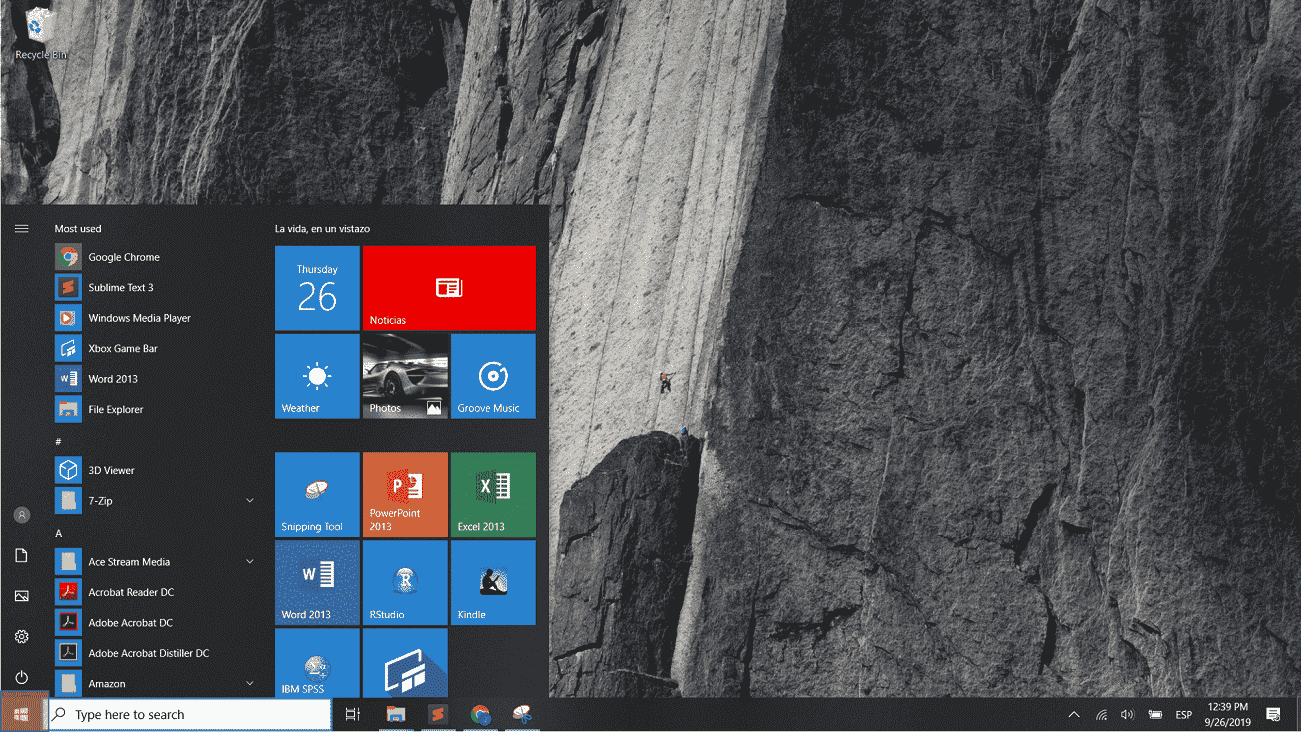
En Windows 10, el botón con apariencia de 4 cuadros abre el menú de inicio. Puede usar los comandos del menú para iniciar un programa, reiniciar la computadora o apagarla.
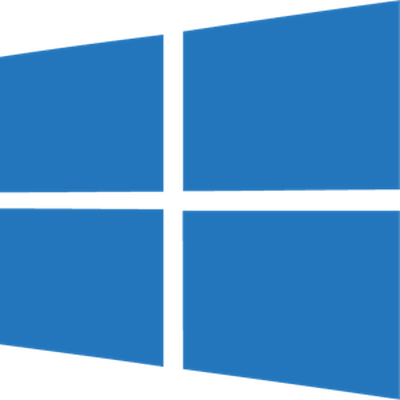
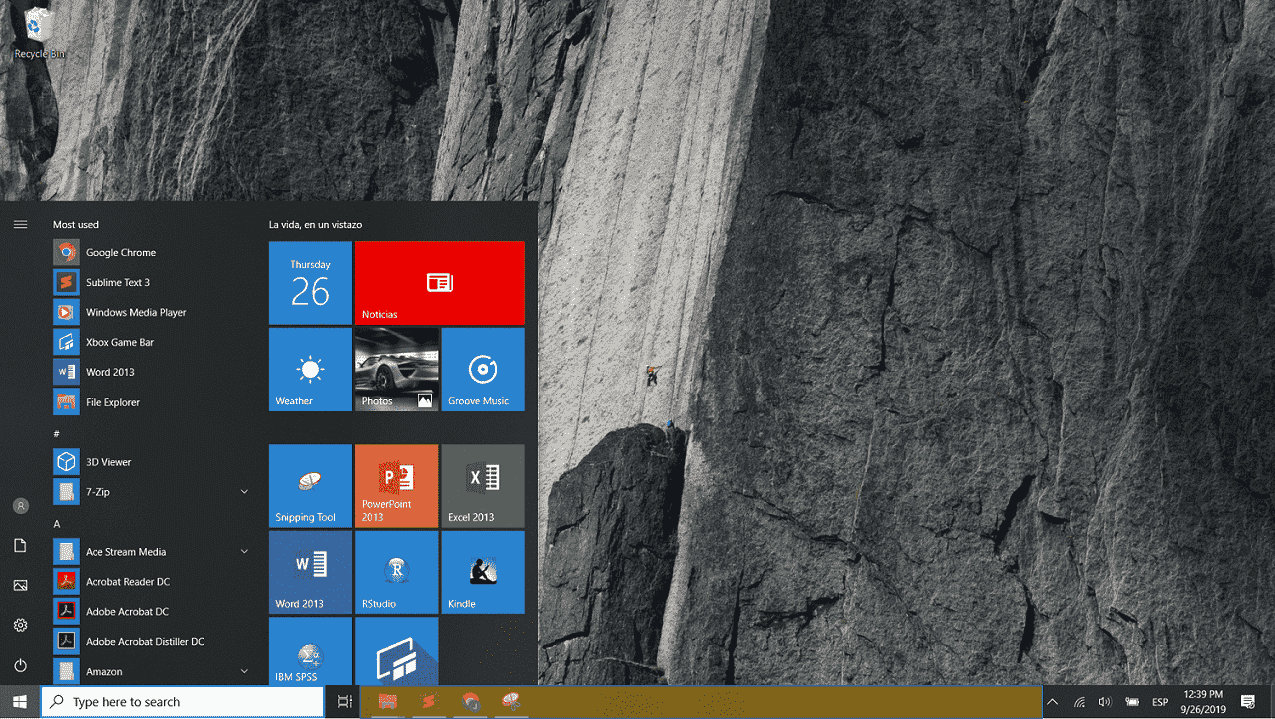
La barra de tareas es una barra rectangular que, normalmente, se ubica en la parte inferior de la pantalla.
En esta barra encontrará botones de acceso a los programas y documentos que tiene abiertos y permite cambiar rápidamente entre ellos.
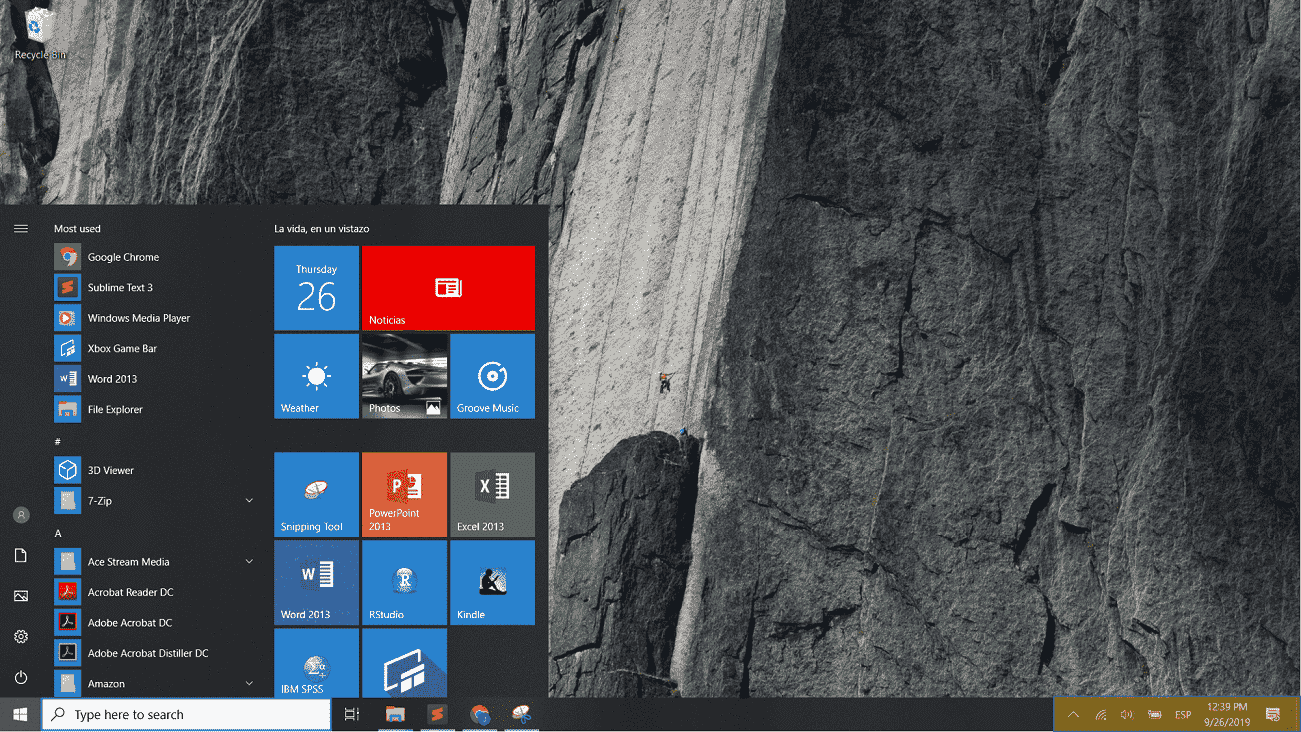
El área de notificación presenta la hora, un icono de volumen e iconos de algunos programas que se ejecutan en la computadora.
Por ejemplo, el icono de acceso directo de la impresora aparece cada vez que un documento se envía a la impresora y desaparece cuando se completa la impresión.
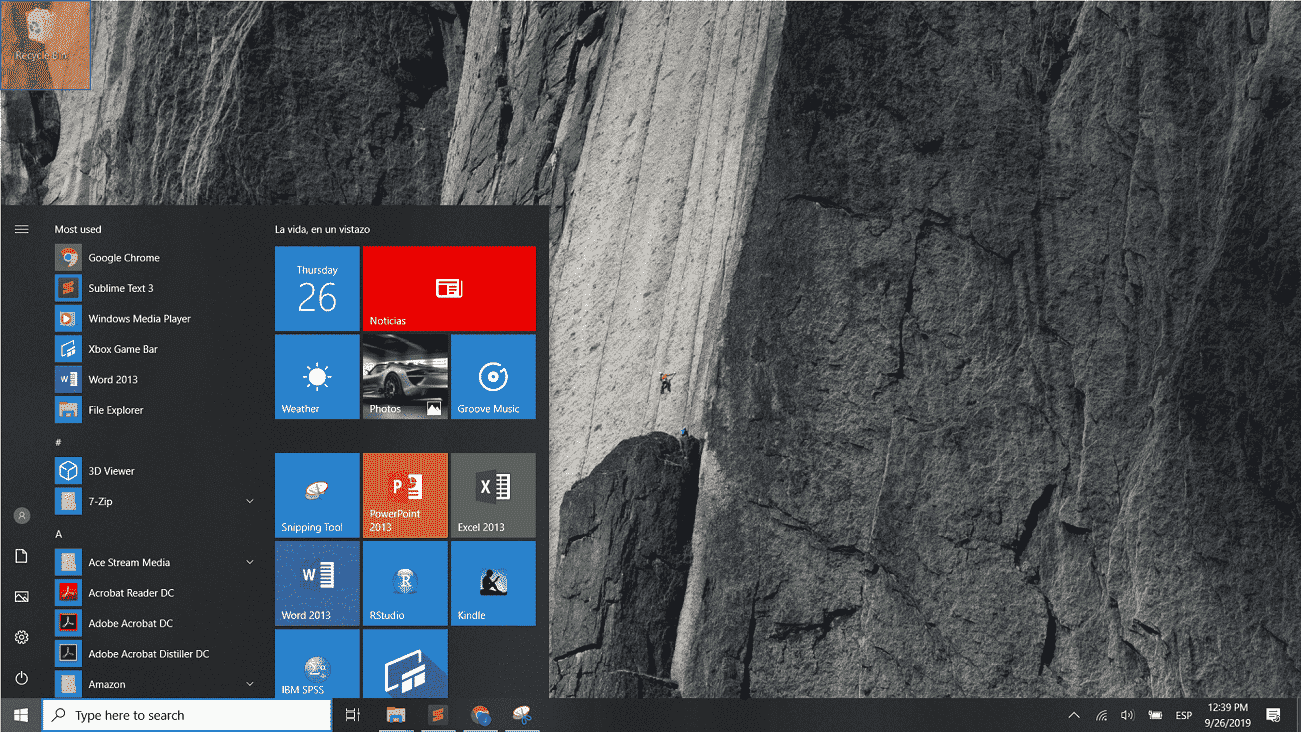
La papelera de reciclaje se puede ver en el escritorio cuando inicia sesión en Windows 10. Al eliminar un archivo o una carpeta, Windows 10 coloca ese archivo o carpeta temporalmente en la papelera de reciclaje.
Lo que se coloca en la papelera de reciclaje se puede recuperar siempre y cuando no se haya vaciado el bote.
Para recuperar información de la papelera de reciclaje:
- Haga doble clic izquierdo en el icono de papelera de reciclaje.
- Automáticamente se abrirá una ventana que contiene la información de los archivos o carpetas eliminadas, permitiendo la opción de reubicar esta información en el directorio correspondiente.
- Despliegue el menú contextual haciendo clic izquierdo sobre el archivo; seleccione Restaurar; ahora usted podrá acceder a su archivo en el lugar donde lo tenía almacenado.